Minitab Solution Center® と Minitab Connect®の両方のライセンスをお持ちの場合は、Minitab Connectのデータを使用してMinitab Solution
Centerで出力を作成できます。オプションで、出力をMinitab Connectに公開できます。この機能は、Minitabデスクトップアプリでは使用できません。
注意
Minitab Connectは15分後に自動的にタイムアウトし、ライセンスポータルからログアウトします。ConnectとMinitab Solution Centerの両方を同時に開いている場合、ConnectタイムアウトによりMinitab Solution Centerセッションも終了します。これにより、保存されていない変更が失われる可能性があります。これを回避するには、一度に 1 つの製品でのみ作業してください。
Minitabの出力をMinitab Connectに公開するには、次のタスクを実行します。
ミニタブ接続でカスタム データ ビューを作成する
Web アプリケーションにデータをインポートする前に、Minitab Connect でテーブルのデータビューを作成する必要があります。各データ テーブルには、保存して名前を付けることができる複数のビューを持つことができます。
-
Minitab接続で、テーブルを選択し、
準備ツールを開きます
 .
.
- [ フィールド ] タブで、[ すべてのフィールドの削除 ] を選択して、空のフィールド リストから始めます。列の数によっては、フィールドの追加や削除が簡単になる場合があります。
- [ フィールドの追加] で、ビューに追加するフィールドを選択します。追加するフィールドごとにこの手順を繰り返します。
-
すべてのフィールドを追加したら、[
実行]
 をクリックして、ビューにフィールドを表示します。
をクリックして、ビューにフィールドを表示します。
-
保存を選択
 .
.
- [ 表示] で、[ 新しいビュー] を選択します。[ 名前] ボックスに、新しいビューを識別する名前を入力します。
- [ 保存 ] を選択します。
データビューを Minitab Solution Centerにインポートする
保存データビューをMinitabワークシートにインポートできます。
-
ホームから
 Minitab Solution Centerのページで、
分析を選択します。
Minitab Solution Centerのページで、
分析を選択します。
- 左側のナビゲーションで、 Minitab Connect®から開くを選択します。
- 保存データビューを含む フォルダ と テーブル を選択します。次に、インポートするデータを含むデータビューを選択し、[ ビューを開く] を選択します。
インポートしたデータの編集と更新
インポートされたデータは読み取り専用です。データを編集するには、Minitab接続を使用する必要があります。
- [Web アプリから接続] でデータを開くには、ワークシート タブを右クリックして データ ソースを開くを選択します。
- [接続] でデータを編集した後で Web アプリのデータを更新するには、Web アプリのワークシート タブを右クリックし、 ワークシートの更新を選択します。
Web アプリの出力をミニタブに発行接続
発行する出力を含むレポートを作成することで、Web アプリからの出力を Minitab Connect に発行できます。送信するレポートを、1 つ以上の新規および既存の Connect ダッシュボードにパブリッシュできます。
- Web アプリで分析を実行して、出力を作成します。
- 出力ペインで、出力の横にあるドロップダウン矢印を選択し、 レポートに送信を選択します。複数の分析の出力を同じレポートに追加できます。
- でレポートを選択 ナビゲーターします。出力ペインで、 Minitab Connect®に送信を選択します。
- レポートに名前を付け、 送信を選択します。
-
レポートをパブリッシュした後、Minitab Connect
を開いて、新しいダッシュボードまたは既存のダッシュボードにレポートを追加できます。
-
新しいダッシュボードを作成するには、
ミニタブ接続 ボタン
 をクリックして
ナビゲーション ウィンドウを開きます。[
ダッシュボード] で、[
新しいダッシュボードの追加 ]を選択します。または、
ホーム 画面で、[ダッシュボード] の下の [
追加 ] ボタン
を選択します。
をクリックして
ナビゲーション ウィンドウを開きます。[
ダッシュボード] で、[
新しいダッシュボードの追加 ]を選択します。または、
ホーム 画面で、[ダッシュボード] の下の [
追加 ] ボタン
を選択します。
-
新しいダッシュボードを作成するには、
ミニタブ接続 ボタン
- ダッシュボードを開いている場合は、[ 要素] タブから [Minitab分析を追加 ]を選択し、レポートを選択します。
-
[
追加 ]を選択し、[ 保存 ] ボタンを選択します。
 をクリックしてダッシュボードを保存します。
をクリックしてダッシュボードを保存します。
ダッシュボードの詳細については、「
ダッシュボードでの一般的なタスク」を参照してください。
接続ダッシュボードの出力を自動的に更新する
Connectでデータを変更するたびに、自動的にMinitab分析を再実行し、ダッシュボードの出力を更新するようにフローを設定できます。
-
[接続]でテーブルを選択し、
フローツールを開きます。
 .
.
-
新しいフローを作成し、[手動]ボックスを選択します。
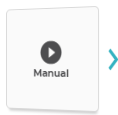
- [ 種類]から [ データ イベント] を選択します。
- 作成したい生産レポートを選択します。たとえば、テーブル内のレコードを編集するたびにフローを実行する場合は、[ 更新された レコード] を選択します。複数のタイプを追加できます。完了したら 、[OK] を選択します。
-
[
新しいフローアイテム] ボックスを選択します。
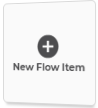
- ボタン名を入力: 次に 、[ タイプ ]から [ ミニタブ解析の実行] を選択します。
-
から、グラフ化するデータの関数を選択します。次に
、[OK] を選択します。
注
複数のレポートを更新する場合は、レポートごとに新しいフローアイテムを追加する必要があります。
-
[
保存 ] ボタンを選択します。
 をクリックしてフローを保存します。
をクリックしてフローを保存します。
これで、Minitabの出力を含むダッシュボードは、データレコードを編集するたびに更新されます。
